
Daftar Isi:
- Pengarang Stanley Ellington [email protected].
- Public 2023-12-16 00:18.
- Terakhir diubah 2025-01-22 16:02.
Tetapkan tenggat waktu untuk suatu tugas
- Klik kanan tugas, klik Informasi > tab Lanjutan.
- Di sebelah Tenggat waktu , isi tenggat waktu tanggal.
Akibatnya, bagaimana Anda menetapkan tanggal jatuh tempo di Outlook?
Klik " Tenggat waktu " daftar tarik-turun dan pilih a tanggal pada kalender pop-up yang muncul. Klik kotak centang "Pengingat" jika Anda mau Pandangan untuk menampilkan promptatau memutar suara pada atau sebelum tenggat waktu.
Selanjutnya, bagaimana cara mengubah tanggal tindak lanjut di Outlook? Dalam daftar pesan, klik kanan kolom bendera di sebelah pesan. Pilih jatuh tempo tanggal untuk tugas. Misalnya, jika Anda memilih Minggu Depan, sebuah Mulai tanggal Senin depan dan jatuh tempo tanggal dari mengikuti Jumat adalah mengatur . Pilih Kustom untuk menggunakan Mulai tanggal dan karena tanggal yang tidak muncul dalam daftar.
Demikian juga, bagaimana saya bisa mengatur pengingat di Outlook?
Pesan email, kontak, dan tugas
- Untuk mengatur atau menghapus pengingat, pilih pesan email, kontak, atau tugas.
- Pada toolbar Standar, klik Tindak Lanjut, lalu klik AddReminder.
- Dalam kotak dialog Kustom, pilih atau kosongkan kotak centang Pengingat.
- Tips: Jika Outlook ditutup, pengingat tidak akan muncul di layar.
Bagaimana cara menjadwalkan tugas di Outlook?
Buat tugas
- Pilih Item Baru > Tugas atau tekan Ctrl+Shift+K.
- Dalam kotak Subjek, masukkan nama untuk tugas tersebut.
- Jika ada tanggal mulai atau akhir yang tetap, atur tanggal Mulai atau Tanggal Jatuh Tempo.
- Atur prioritas tugas dengan menggunakan Prioritas.
- Jika Anda menginginkan pengingat pop-up, centang Pengingat, lalu atur tanggal dan waktu.
- Klik Tugas > Simpan & Tutup.
Direkomendasikan:
Apa perbedaan antara tenggat waktu dan Dateline?
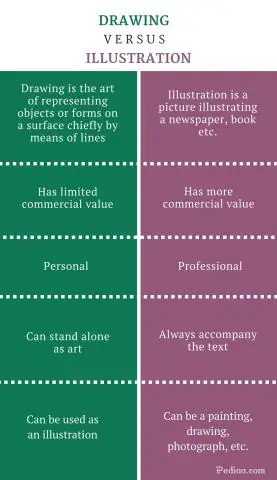
Adalah bahwa dateline adalah (jurnalisme) baris di awal dokumen (seperti artikel surat kabar) yang menyatakan tanggal dan tempat asal sedangkan batas waktu adalah tanggal atau sebelum sesuatu harus diselesaikan
Bagaimana Anda menghitung waktu siklus minimum?
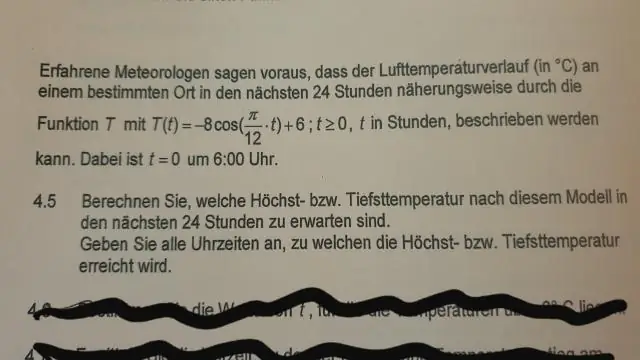
A. Waktu siklus minimum = lama tugas terlama, yaitu 2,4 menit. Waktu siklus maksimum = ? waktu tugas = 18 menit
Bagaimana Anda mengakhiri sewa jangka waktu tetap?
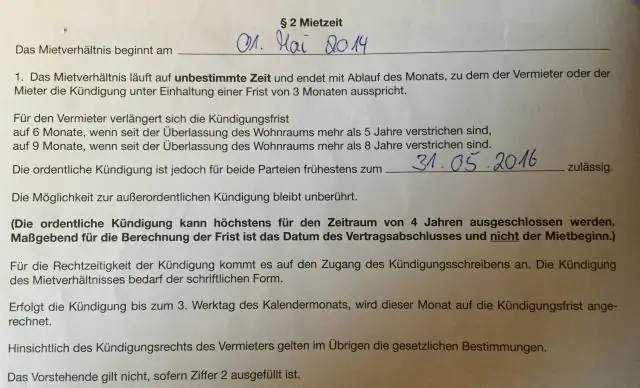
Negosiasi dengan pemilik Anda Anda dapat mengakhiri masa sewa tetap Anda lebih awal jika Anda mencapai kesepakatan bersama dengan pemilik Anda. Ini dikenal sebagai penyerahan. Jika Anda memiliki perjanjian sewa bersama, semua penyewa harus menyetujui penyerahan tersebut
Bagaimana Anda menghitung varians waktu menganggur tenaga kerja?

Definisi Varians Waktu Idle Varians waktu menganggur adalah bagian dari varians tenaga kerja yang terjadi karena waktu menganggur yang tidak normal. Kita dapat menghitung varians waktu idle dengan mengalikan tingkat upah standar dengan waktu idle abnormal. Misalkan, waktu menganggur abnormal adalah 50 jam dan tarif standar upah per jam adalah $ 1,50
Apa itu waktu 12 jam dan waktu 24 jam?

Apa itu jam 12 jam dan 24 jam? Ada dua cara untuk mengetahui waktu: Jam 12 jam berjalan dari jam 1 pagi hingga 12 siang dan kemudian dari jam 1 siang hingga 12 tengah malam. Jam 24 jam menggunakan angka 00:00 hingga 23:59 (tengah malam adalah 00:00)
